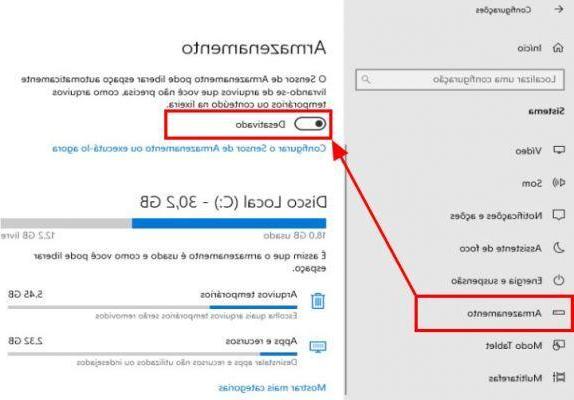
I fichiers temporaires sous Windows sont ceux créés par les « Services Windows » et certains programmes tiers et permettent d'accéder plus rapidement à certaines fonctionnalités ou de stocker des données récentes pour les ouvrir en cas de redémarrage brutal. Supprimer les fichiers temporaires sous Windows peut aider pour libérer beaucoup d'espace sur disque, en effet, avec le temps ces fichiers ont tendance à s'accumuler et peuvent devenir un véritable « rocher » pour le système, provoquant également de sérieux ralentissements, des plantages soudains, etc...
La suppression des fichiers temporaires sous Windows peut également être un moyen de Protéger votre vie privée. En fait, dans ces fichiers sont souvent enregistrées toutes les actions et les historiques d'utilisation de l'ordinateur, ce qui représente donc un risque pour la vie privée et n'importe qui pourrait retracer des données personnelles, des mots de passe et bien plus encore.
Nous avons déjà vu comment supprimer des fichiers temporaires sur iPhone, histoire de libérer de l'espace disque et de préserver votre vie privée. Dans cet article, nous voyons de la même manière comment supprimer (en permanence) fichiers temporaires sous Windows (fenêtres 10 inclus). Pour ce faire, vous pouvez agir manuellement dans les paramètres de Windows ou utiliser un programme tel que Nettoyant sage conçu pour optimiser Windows à tous points de vue. Nous les analyserons tous les deux ci-dessous.
# 1. Supprimer les fichiers Windows temporaires en mode manuel
Des fichiers temporaires sont créés sur votre PC lorsque vous naviguez sur Internet ou installez divers programmes. La suppression des fichiers temporaires peut vous aider libérer de l'espace disque et gardez votre PC propre. Comment supprimer complètement les fichiers temporaires dans Windows? Voici la méthode manuelle (dans le cas suivant nous avons considéré un PC avec fenêtres 10)
Étape 1: Aller à "réglages” Depuis le menu Démarrer. Accédez ensuite à la rubrique "Système ».
Après avoir cliqué sur SYSTÈME cet écran s'ouvrira :
Étape 2: A partir du clic gauche sur "ARCHIVAGE”Pour voir les disques sous Windows
Étape 3: Sélectionnez le lecteur C: puis cliquez sur "Fichiers temporaires". Vous verrez immédiatement combien de Go sont occupés par ces fichiers et vous remarquerez à quel point ils peuvent être très importants de ce point de vue.
Étape 4: Cliquer sur Fichiers temporaires puis vous pouvez sélectionner les fichiers à supprimer : fichiers temporaires, dossier de téléchargement et corbeille. Sélectionnez ce que vous voulez et enfin cliquez en bas EFFACER LE FICHIER
#2. Supprimer les fichiers temporaires Windows avec WiseCleaner
Un programme très valide qui vous permet de supprimer, et de manière DÉFINITIVE, les fichiers temporaires sur Windows (et aussi tous les autres types de fichiers "indésirables") est Wise soins 365
Après l'installation, cet écran initial s'ouvrira :
Cliquez sur "chèque"Et le programme commencera à analyser votre PC pour tous les fichiers inutiles (y compris les fichiers temporaires) à supprimer.
A la fin du scan, il suffit de cliquer sur le bouton en haut NETTOYER pour supprimer tous ces fichiers.
Si vous souhaitez nettoyer en profondeur les fichiers temporaires, continuez en choisissant "SYSTEM CLEAN" et "Normal Clean" à droite pour vérifier et nettoyer certains fichiers indésirables créés par Windows et certaines applications.
C'est tout! Désormais, votre PC Windows sera 100% propre et certainement plus rapide et plus performant.
Supprimer définitivement les fichiers temporaires sous Windows -

























